Daha Tatlı Bir Git Log
git log, Git versiyon kontrol sisteminde oluşturulmuş
commit geçmişini tarihsel olarak sondan başa doğru sırasıyla
konsola yazan bir Git komutudur.
Tek başına kullanıldığında oldukça sıkıcı bir görünüme sahip olan
git log komutunu birkaç parametre ile daha tatlı bir hale getirebiliyoruz.
Varsayılan Git Log
En basit hali ile
spring-boot
projesinde git log komutunu çalıştırdığımızda
aşağıdaki gibi bir görüntü ile karşılaşırız.
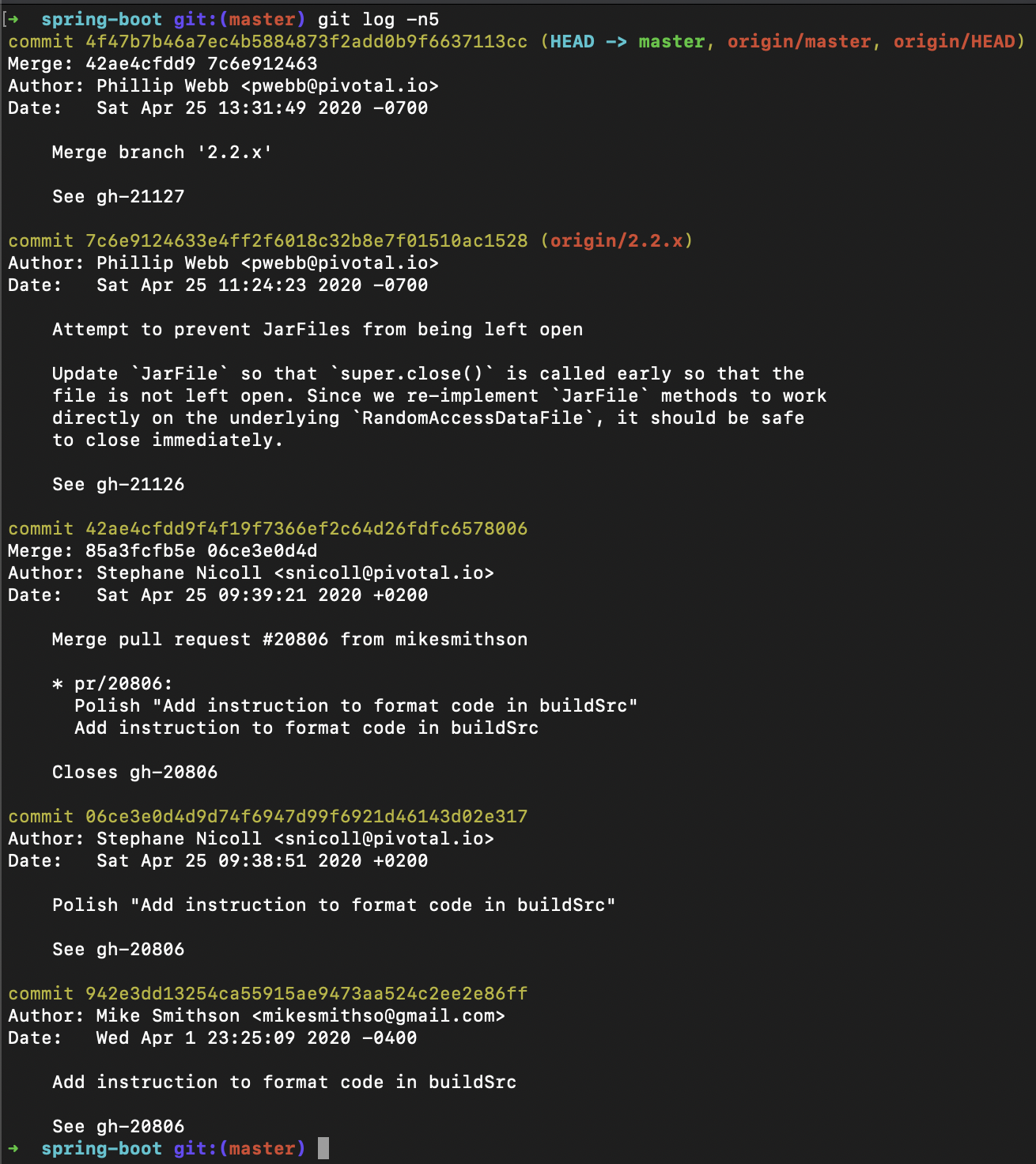
Tek Satır Git Log
Yukarıdaki şekilde olduğu gibi uzun uzun açıklamaları okumak istemiyorsak,
sadece commit başlıklarını listelemek istiyorsak,
--oneline parametresini kullanabiliriz.
git log --oneline komutunu çalıştırdığımızda
aşağıdaki çıktıyı elde ederiz.
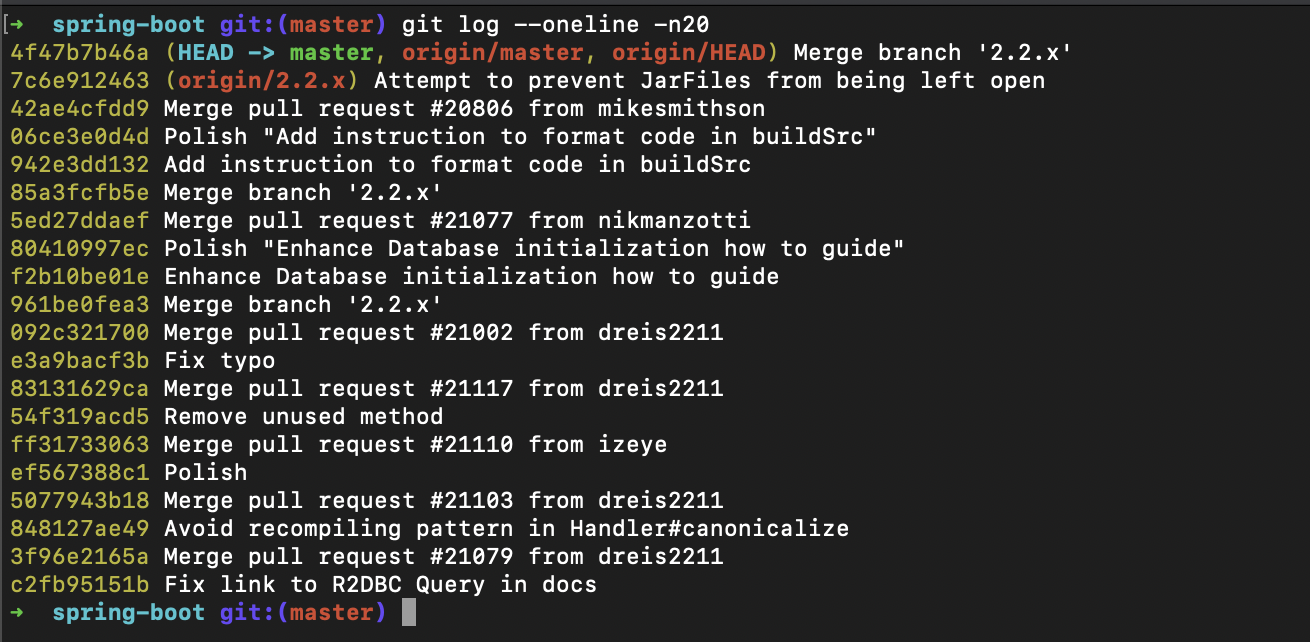
Graph Şeklinde
Graph şeklinde çıktı almak için --graph parametresini kullanabiliriz.
git log --graph komutunu çalıştırdığımızda aşağıdaki çıktıyı elde ederiz.
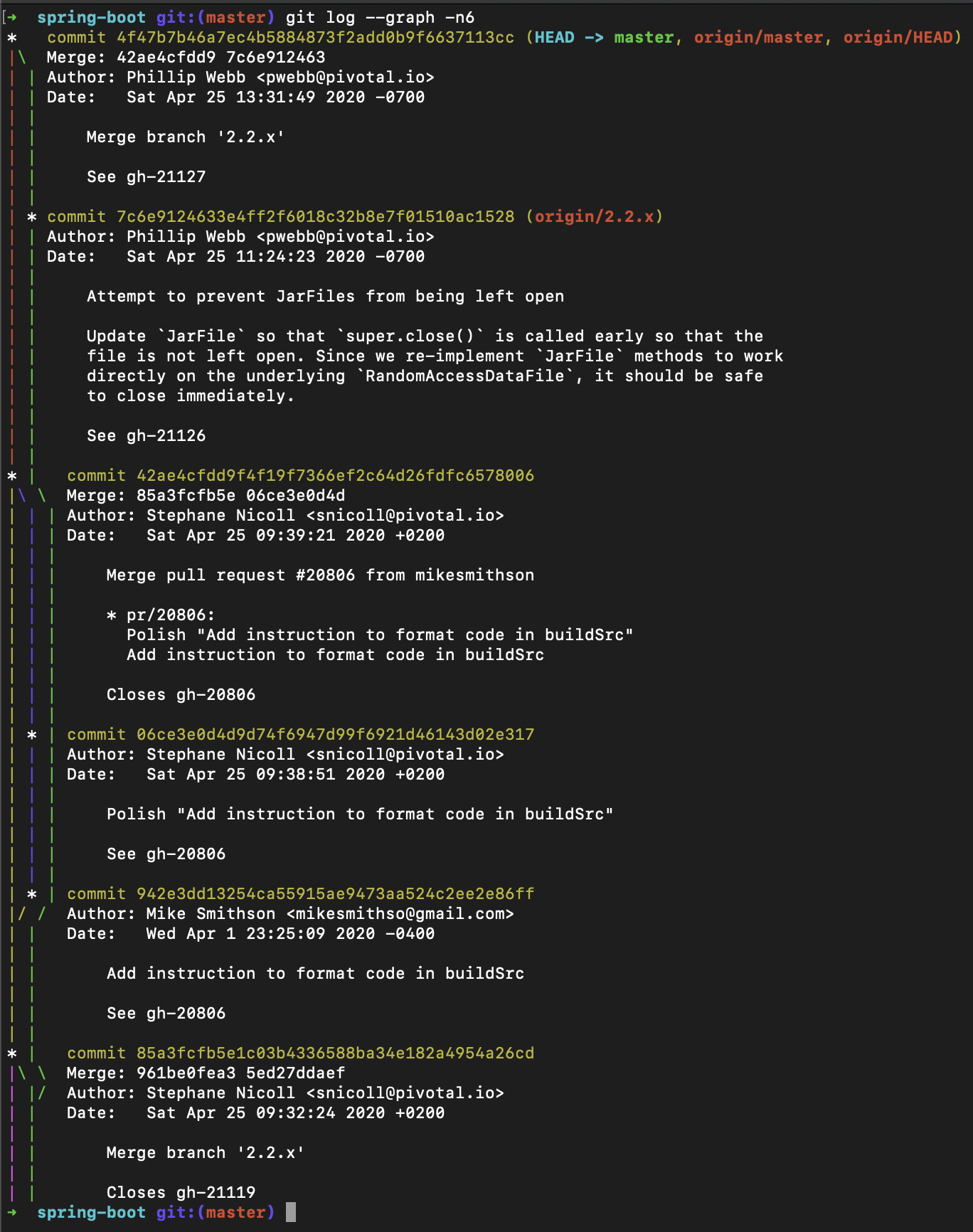
Bu şekilde ağaç yapısında hangi commit hangi branch’de oluşturulmuş, hangi branch hangi branch’e birleştirilmiş rahatça görebiliriz.
Eğer commit mesajlarının sadece başlık kısımları görünsün isterseniz
bu komutta da --oneline parametresini kullanabilirsiniz.
git log --graph --oneline komutunu kullanarak aşağıdaki
görüntüyü elde edebiliriz.
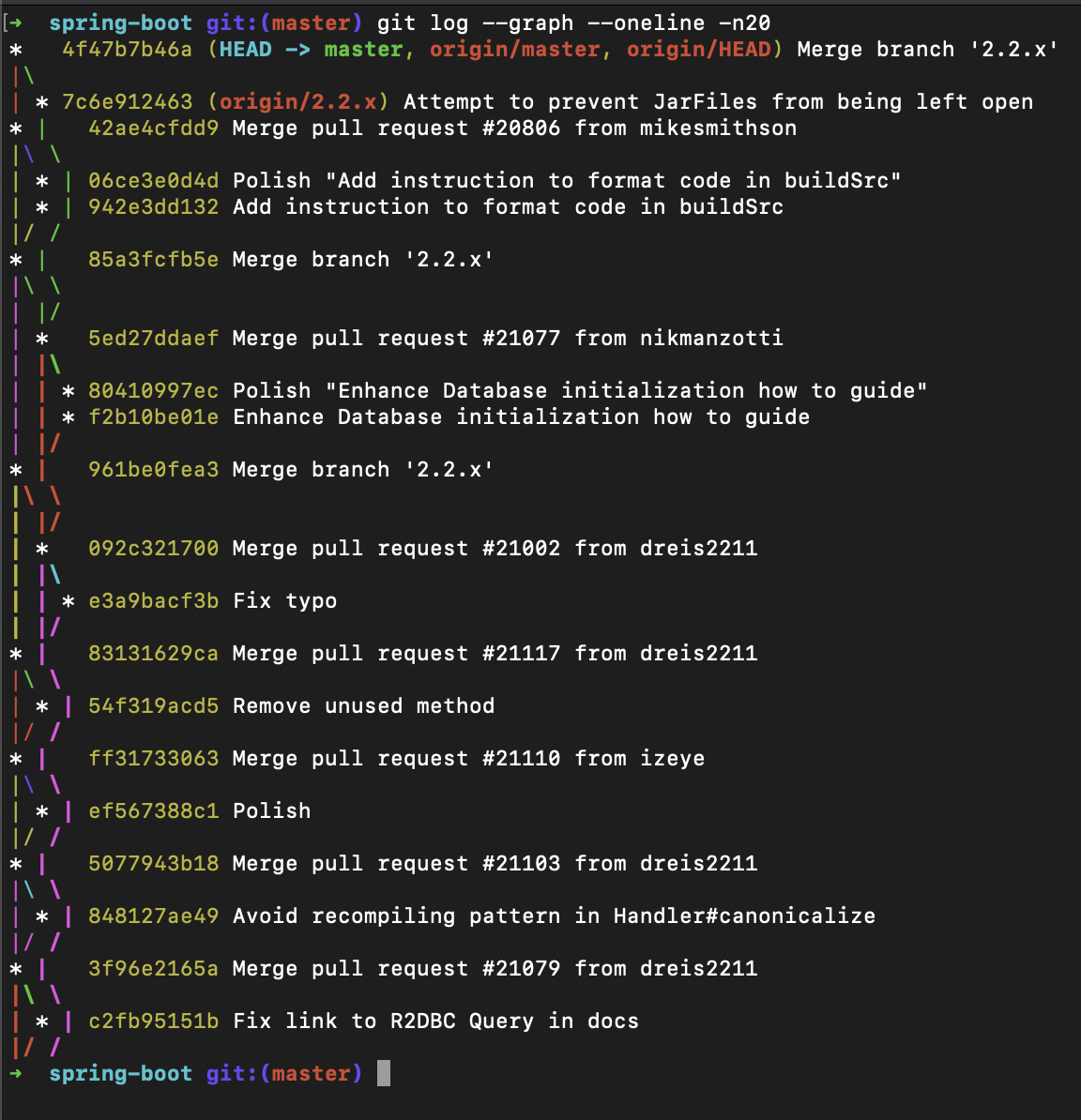
Formatlama
git log komutuna --pretty=format:<string> parametresini geçerek
kendi istediğimiz bilgiyi istediğimiz şekilde yazmasını sağlayabiliyoruz.
Bu sayede istersek tek bir satırda veya birden fazla satırda commit’in id’sini, commit’i işaret eden tag ve branch’leri, commit yazarını (author), commitin oluşturulduğu tarihi, commit mesajının başlığını veya tamamını ve daha birçok alanını çıktı alabiliriz.
Formatı girerken tırnak içerisinde belli başlı bazı parametreleri kullanabiliyoruz.
Aşağıdaki örneğin üzerinden inceleyelim:
git log --pretty=format:"%h -%d %s (%ar) <%an>"
Bu komuttaki formatın içerisinde bulunan parametreler:
%h: Commit ID’sinin 10 karakter uzunluğundaki kısa hali%d: Commit’e işaret eden branch veya tag’lerin parantez içerisinde virgülle ayrılmış listesi%s: Commit mesajının başlık satırı (subject)%ar: Commit tarihinin şimdiki zamana göre göreceli formatı. Örneğin “3 gün önce”, “5 dakika önce”, vb.%an: Commit’i oluşturan kişinin (author) ismi
Bu komutun çıktısı aşağıdaki gibi olacaktır:
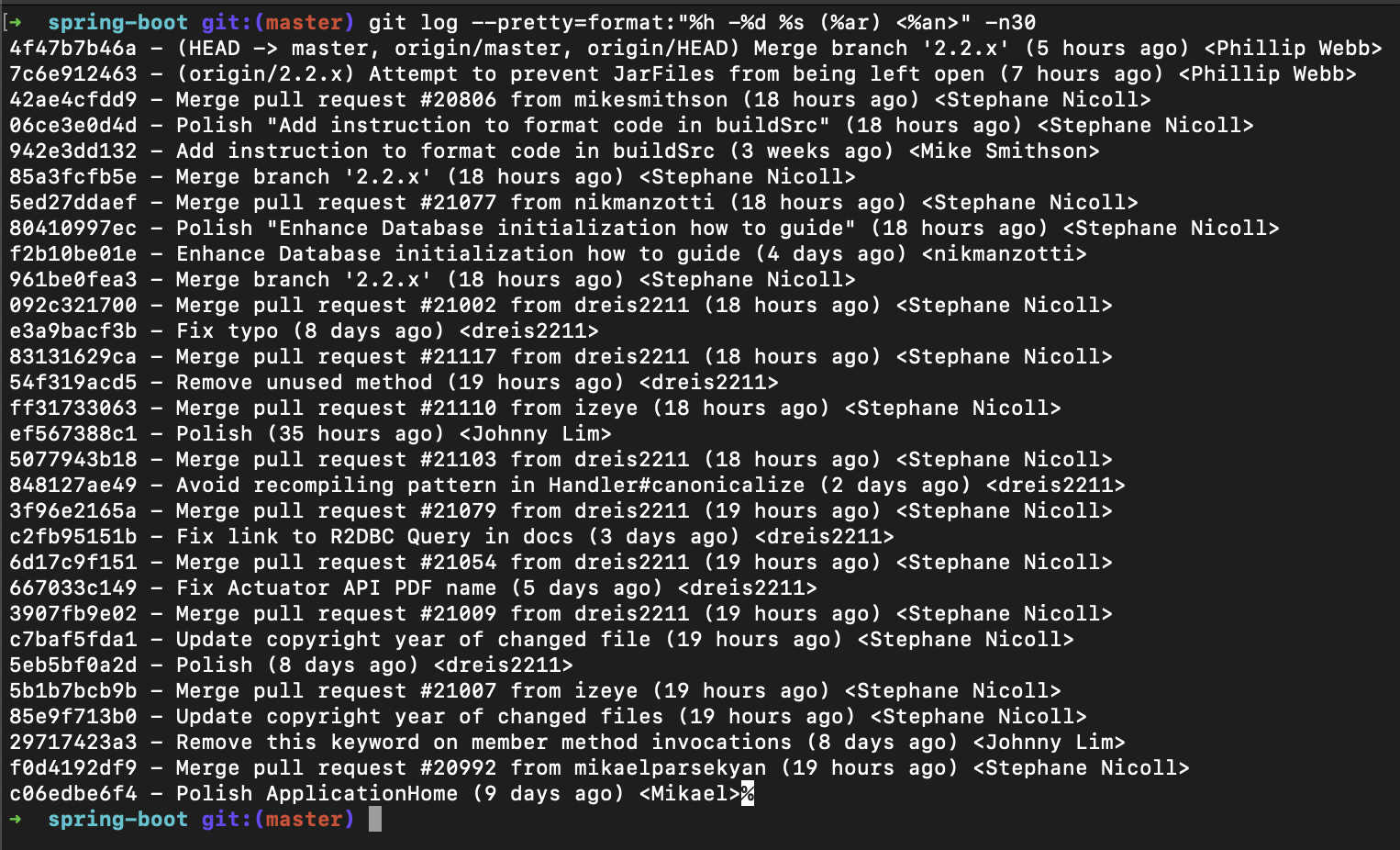
Daha fazla parametreye hakim olmak isteyenlerin Git Log dökümantasyonunun PRETTY FORMATS başlığını incelemelerini tavsiye ederim.
Ben “3 gün önce” gibi göreceli tarihleri sevmediğim için
%cd format parametresini kullanıyorum.
Bu parametre ek olarak --date=format:<string> parametresini
kullanabilmeme olanak tanıyor.
Böylece istediğim formatta tarih çıktısı da alabiliyorum.
Aşağıdaki komut tarih formatını istediğimiz gibi ayarlayabilmemizi sağlıyor.
Yukarıdaki komuttan tek farkı tarihin 2020-04-25 13:32:43 şeklinde çıkması.
git log --pretty=format:"%h -%d %s (%cd) <%an>" --date=format:'%Y-%m-%d %H:%M:%S'
Renklendirme
--pretty=format:<string> parametresi ile formatladığımız log
tek renk olarak çıktı vereceğinden okuması biraz zor olacaktır.
Eğer istersek formatın herhangi bir alanını
%C(<color>) ve %C(reset) arasına alarak renklendirebiliriz.
Bazı durumlarda renklendirme git ayarlarında devre dışı bırakılmış olabiliyor.
Bu sebeple komuta --color parametresini de ekleyelim.
Yukarıdaki son örnekte verdiğim komutta commit id kırmızı, branch ve tag isimleri sarı, tarih yeşil, author koyu mavi olsun istiyorsak aşağıdaki gibi parametrelerin etrafını renklerle sarabiliriz.
git log \
--color \
--pretty=format:"%C(red)%h%C(reset) -%C(yellow)%d%C(reset) %s %C(green)(%cd)%C(reset) %C(bold blue)<%an>%C(reset)" \
--date=format:'%Y-%m-%d %H:%M:%S'
Bu komutun çıktısı aşağıdaki gibi olacaktır:
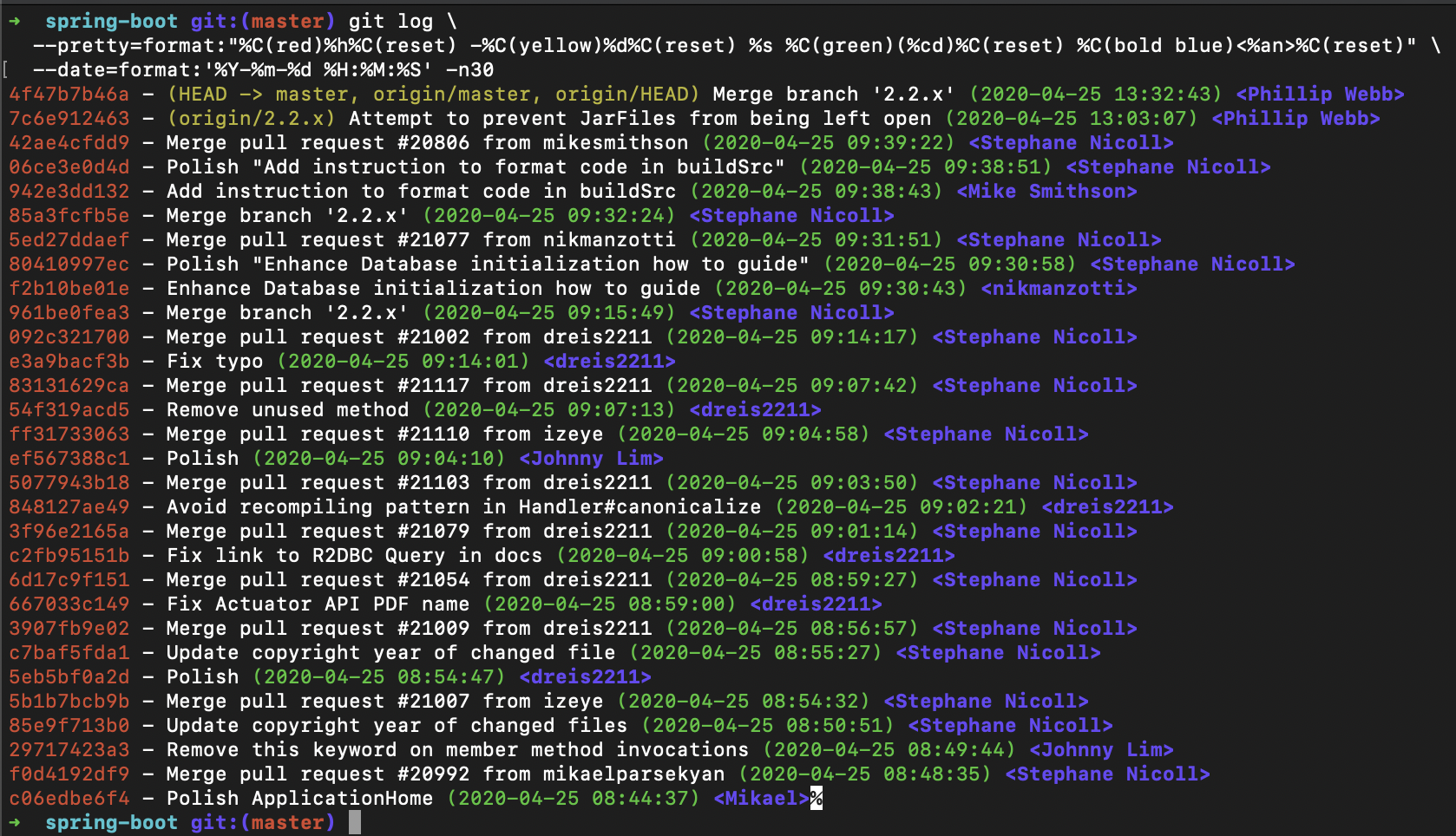
Renkli, Formatlı, Graph Olarak
Yukarıdaki renklendirme başlığında verdiğim örnek komutun sonuna
bir de --graph parametresini eklersek eğer,
hem istediğimiz formatta ve renklendirme ile hem de graph halinde
versiyon geçmişimizi görüntülemiş oluruz.
Son iyileştirmeyi de yaptığımız durumda komutumuz şu hale gelir:
git log \
--color \
--pretty=format:"%C(red)%h%C(reset) -%C(yellow)%d%C(reset) %s %C(green)(%cd)%C(reset) %C(bold blue)<%an>%C(reset)" \
--date=format:'%Y-%m-%d %H:%M:%S' \
--graph
Bu komutu çalıştırdığımızda çıktı aşağıdaki gibi olacaktır:
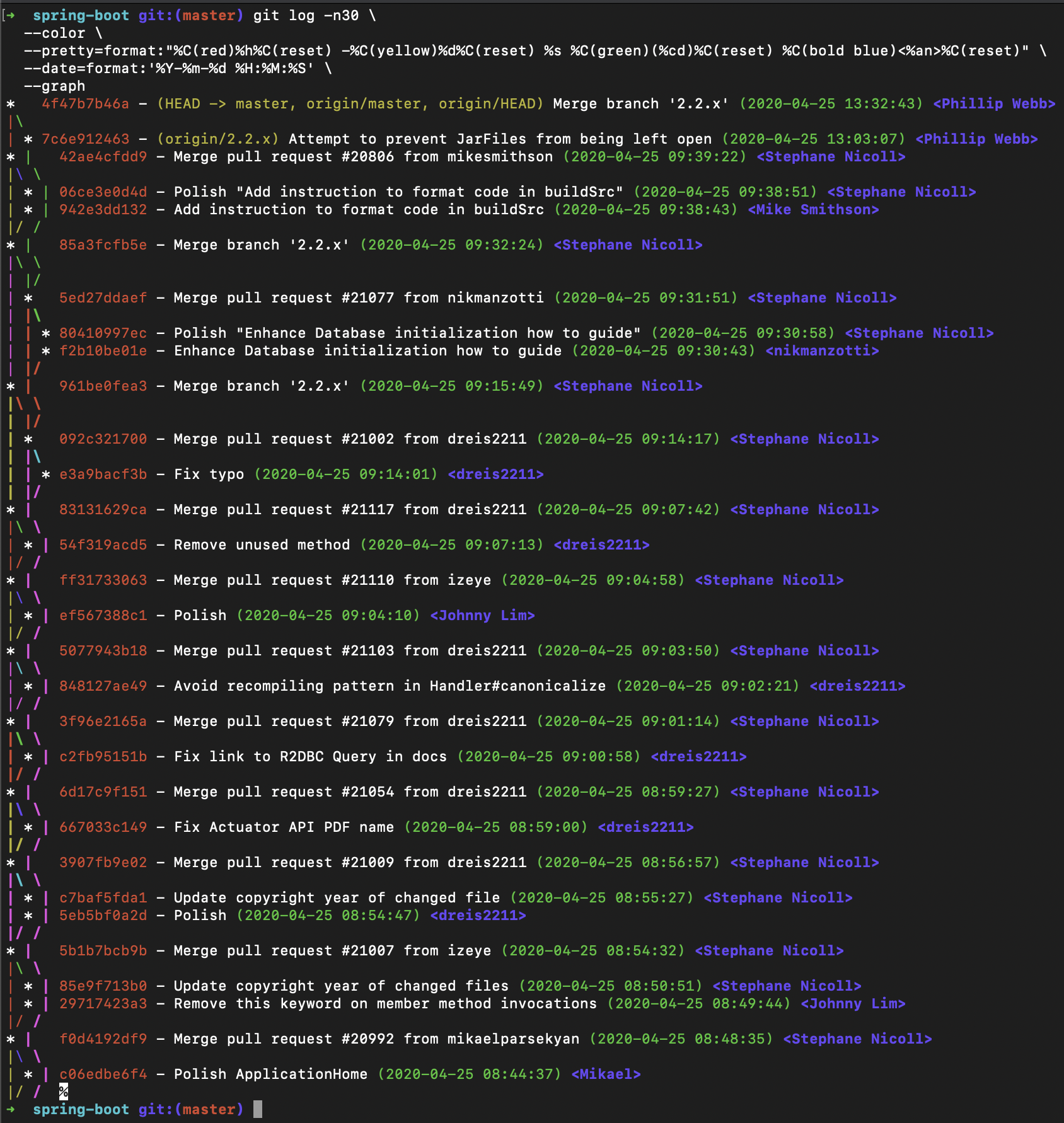
Alias Tanımlama
Yukarıda başlıktan başlığa eklemeler yapıp uzattığımız bu komutu her seferinde tekrar elle yazmayacağız veya kopyala yapıştır yapmayacağız.
Bu komutu git’in alias özelliğini kullanarak bir kısayola atayacağız.
Terminalde git lg yazdığımızda yukarıdaki uzun komutun çalışmasını sağlayacağız.
Aşağıdaki komutu çalıştırdığınız anda git’in global konfigürasyonunda
lg isminde bir alias tanımlanmış oldu.
Böylece git lg yazdığımız zaman artık o meşhur uzun komutumuz çalışacak.
git config --global \
alias.lg "log --color --graph --pretty=format:'%C(red)%h%C(reset) -%C(yellow)%d%C(reset) %s %C(green)(%cd)%C(reset) %C(bold blue)<%an>%C(reset)' --date=format:'%Y-%m-%d %H:%M:%S'"
Kapanış
Bu komutu ilk olarak epey vakit önce A better git log isimli yazıda görmüştüm. Birkaç yıldır bu yazıda gösterilen alias’ı ben de kullanıyorum ve bağımlılık oldu artık. Ekibimde işe başlayan her yeni genç yazılımcı arkadaşıma mutlaka bu alias’ı tanımlattırıyorum.
Sizin kendi geliştirici ortamlarınızda kullandığınız benzer formatlar varsa bu yazının altında yorum olarak paylaşabilirsiniz.